Adobe integró sus servicios PDF dentro de Office 365+
Tabla de contenido:
La tarea de convertir documentos de Office 365 a PDF, guardados en la Biblioteca de documentos de SharePoint de Office365, se ha vuelto más fácil que antes; todo gracias a LeapPDF, el convertidor de documentos a PDF fácil de usar. Los creadores de LeapPDF mencionan que esta herramienta en línea es una manera súper sencilla de convertir documentos de Office 365 a PDF. La configuración de esta herramienta es simple. Tiene una bandeja de entrada de documentos y una salida de PDF. Todo lo que tiene que hacer es soltar los documentos en la Bandeja de entrada y se convierten automáticamente a PDF y se colocan en la Bandeja de salida. ¡No he visto nada tan simple hasta ahora!
Tenga en cuenta que el servicio no es gratuito, pero puede usarlo gratis durante el primer mes y convertir hasta 5 documentos gratis.
LeapPDF - Convertir documentos de Office 365 a PDF
La herramienta se ha vuelto fácil de usar debido a varias características en ella. Los usuarios solo necesitan hacer clic en un par de pestañas para usarlo. La mejor parte de la herramienta es que no es necesario instalar una aplicación de SharePoint. Además, no es necesario que tengas experiencia técnica de SharePoint. La herramienta se ocupa de estos dos requisitos. Puede usar sus credenciales de Office365 para iniciar sesión. Por lo tanto, no tiene que recordar un nuevo nombre de usuario y contraseña. El único requisito para esta tarea es tener privilegios de administrador.

Una vez que se registra, se abre un tablero de instrumentos. Este panel ofrece una descripción general de LeapPDF, el estado de la suscripción del uso, la cantidad de conversiones restantes y el historial de conversiones.

Hay un proceso de configuración que el usuario debe completar después de iniciar sesión. En este proceso, debe crear bibliotecas de documentos dentro de su sitio de SharePoint que se utilizan para administrar el proceso de conversión. Esto se puede hacer haciendo clic en el botón "Configurar una vez".

Al hacer clic en el botón "Configuración única", aparece un mensaje en la ventana que indica que esta acción crea dos nuevas bibliotecas de documentos, a saber, una Bandeja de entrada y una Bandeja de salida, en su sitio de SharePoint.
Una vez `confirmado`, aparece la siguiente ventana:

Como se ve en la imagen de arriba, las bibliotecas necesarias se crean en su sitio de SharePoint. Las bibliotecas se pueden visitar haciendo clic en los enlaces que se muestran o visitando el sitio directamente.

La siguiente imagen muestra cómo aparecen las dos bibliotecas, LeapPDF Inbox y Outbox.

LeapPDF es, sin duda, fácil de usar herramienta en línea. Puede llevarlo a dar un paseo visitando este enlace. Vaya a la pestaña "PDF" en este enlace y haga clic en "Registrarse". De esta forma, ¡puede tener 5 conversiones gratis!
Puede ver cómo funciona LeapPDF en el siguiente video:
[youtube //www.youtube.com/watch?v=tW4weTNTbvY]
Convierta archivos PDF en documentos de Word

El servicio de PDF a Word, acertadamente llamado, extrae el texto de archivos PDF para poder editarlo fácilmente en Word. ¡Y es gratis!
PDF a experto en JPG: convierta archivos PDF en imágenes JPG

Convierta archivos PDF a JPG. PDF To JPG Expert puede convertir archivos PDF en formatos de archivo de imagen JPG, PNG, BMP, TIF, PCX, GIF, TGA. Descárguelo para Windows 8 gratis.
Convierta archivos PDF a Excel, Word u Office a PDF en iOS
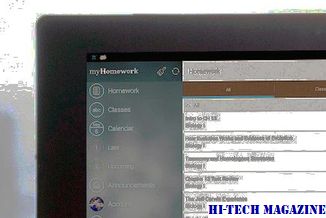
Aquí le mostramos cómo convertir archivos PDF a formatos de Office como Excel, Word u archivos de Office a PDF en dispositivos iOS como iPhone, iPad, iPod Touch.







